Como reduzir as atualizações da barra de tarefas para notícias e interesses no Windows 10
Neste tutorial, veremos como reduzir as atualizações da barra de tarefas ativadas ou desativadas(reduce Taskbar Updates On or Off) para notícias e interesses(News and Interests) no Windows 10 . Ao desabilitar as atualizações, você pode diminuir o consumo de seus dados de internet. Portanto(Hence) , é um recurso útil caso você tenha um plano de dados limitado.
Reduce Taskbar Updates On/Off para notícias(News) e interesses
Você pode ativar e desativar o recurso Reduzir(Reduce Taskbar) atualizações da barra de tarefas para notícias e interesses(News and Interests) pelos dois métodos a seguir:
- Menu de contexto da barra de tarefas.
- Editor do Registro.
1] Usando o menu de contexto da barra de tarefas(Taskbar)
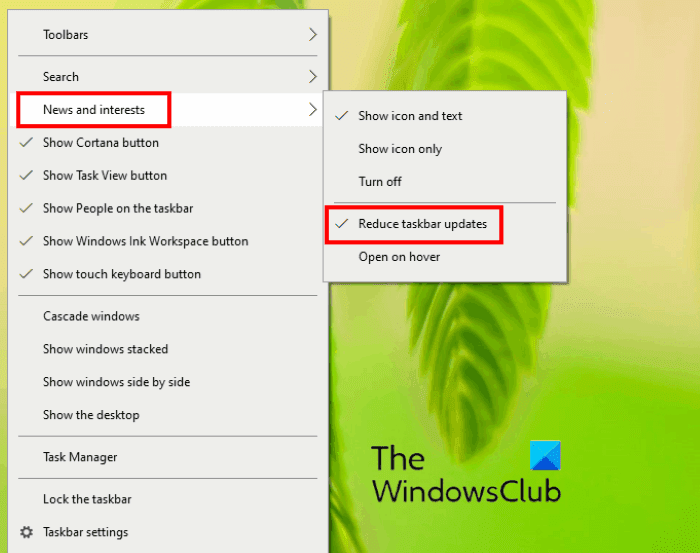
As instruções para ativar Reduzir(Reduce Taskbar) atualizações da barra de tarefas no menu de contexto estão listadas abaixo:
- Clique com o botão direito do mouse na barra de tarefas.
- Clique na opção Notícias e Interesse(News and Interest) .
- Clique na opção Reduzir atualizações da barra(Reduce Taskbar Updates) de tarefas .
Depois disso, o Reduzir atualizações da barra(Reduce Taskbar Updates) de tarefas mostrará um ícone de marca de seleção (veja a captura de tela acima). O ícone de marca de seleção indica que o recurso está ativado.
2] Usando o Editor do Registro
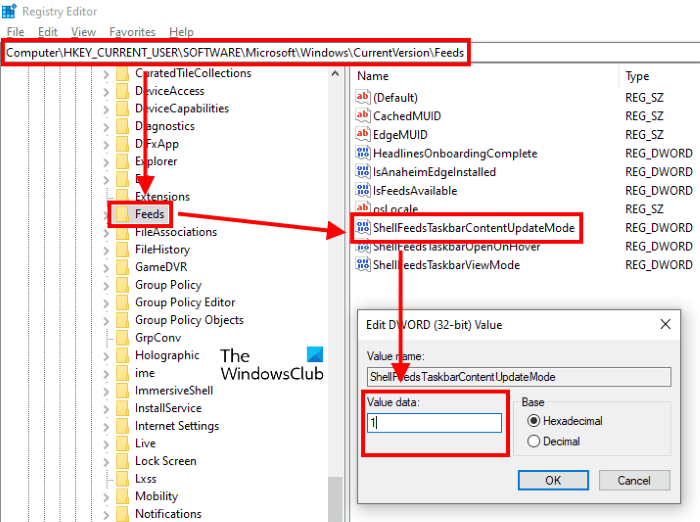
Antes de prosseguir, recomendamos que você crie um backup do registro(backup of the registry) em seu disco rígido. Isso permitirá que você restaure o registro se ocorrer algum erro. Siga as instruções listadas abaixo:
- Inicie o Editor do Registro.
- Navegue até o caminho descrito posteriormente neste artigo.
- Crie um novo valor DWORD(DWORD Value) (se não estiver lá).
- Modifique os dados do valor DWORD para ativar e (Modify DWORD)desativar(Off) o recurso .
- Clique em OK para salvar as configurações.
Vamos discutir essas etapas em detalhes:
Digite regeditna caixa de pesquisa do Windows . Clique(Click) no aplicativo Editor do Registro(Registry Editor) para iniciá-lo. Clique em Sim(Click Yes) na janela do UAC . Como alternativa, você também pode iniciar o Editor do Registro(Registry Editor) digitando o mesmo texto na caixa de diálogo Executar .(Run)
No Editor do Registro(Registry Editor) , vá para o seguinte caminho:
HKEY_CURRENT_USER\Software\Microsoft\Windows\CurrentVersion
Você pode simplesmente copiar e colar o caminho na barra de endereço do Editor do Registro(Registry Editor) em vez de navegar manualmente até a chave de destino.
Agora, expanda a chave CurrentVersion clicando duas vezes nela e verifique se ela contém a subchave Feeds ou não. (Feeds)Se a subchave Feeds não estiver lá, você precisará criá-la. Para isso, clique com o botão direito do mouse na chave CurrentVersion e vá em “ New > Key ”. Nomeie essa chave recém-criada como Feeds .
Selecione a subchave Feed e verifique se o (Feed)valor DWORD “ (DWORD Value “)ShellFeedsTaskbarContentUpdateMode ” está presente no painel direito ou não.
Crie-o se não estiver lá. Para fazer isso, clique com o botão direito do mouse no espaço vazio no painel direito e vá para “ New > DWORD (32-bit) Value ”. Nomeie esse valor recém-criado como ShellFeedsTaskbarContentUpdateMode .
Agora, clique duas vezes no valor DWORD(DWORD Value) e digite:
- 0 para desativar as atualizações da barra de tarefas Reduzir(Reduce Taskbar Updates) .
- 1 para ativar Reduzir Atualizações da Barra(Reduce Taskbar Updates) de Tarefas .
Quando terminar, clique em OK para salvar as alterações e feche o Editor do Registro(Registry Editor) .
É isso.
Postagens relacionadas(Related posts) :
- Habilitar ou desabilitar notícias e interesses na barra de tarefas(Enable or Disable News and Interests on Taskbar) .
- Habilite ou desabilite notícias e interesses abertos ao passar o mouse(Enable or Disable Open News and Interests on hover) .
Related posts
Ativar ou desativar Aberto News and Interests em Hover em Windows 10
Ativar Enhanced Anti-Spoofing em Windows 10 Hello Face Authentication
Como alterar News and Interests Feed Language em Windows 11/10
Como formatar um computador Windows 10
Características removidas em Windows 10 v 21H1
New recursos para profissionais de TI em Windows 10 v 20H2 October 2020 Update
Não é possível instalar Windows Media Feature Pack em Windows 10
Como usar o novo Search com um recurso de captura de tela na Windows 10
15 novos recursos do Windows 10 que você precisa para começar a usar
Como habilitar ou Disable Automatic Learning em Windows 10
Características removidas ou reprovadas em Windows 10 V2004
Como abrir Windows Mobility Centre em Windows 10
Cortana Features, Tips and Tricks em Windows 10
Como adicionar ou remover tópicos no News and Interests em Windows 10
Como usar o Resource Monitor em Windows 10
Como desativar as salvaguardas para Feature Updates no Windows 10
Hide or Show Windows Ink Workspace Button em Taskbar em Windows 10
Ativar, Disable Data Collection para Reliability Monitor em Windows 10
Recursos de acessibilidade do Windows 10 para pessoas com deficiência
New características em Windows 10 version 20H2 October 2020 Update
